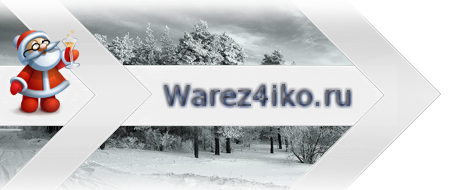Анимация позволяет оживить любую картинку, сделать её более интересной и уникальной. Например, с помощью Фотошопа вы можете сделать свой собственный неповторимый анимированный аватар.
Рассмотрим на следующих фотографиях как сделать анимацию ползающей божьей коровки по цветку. Для этого нужна фотография самого цветка и божьей коровки:


Итак, ромашка будет у нас основным фоном, а божья коровка перемещаться по нему. Для того, чтобы создать видимость движения божьей коровки необходимо создать как минимум 2 позиции насекомого с разными положениями лапок:


Для того, чтобы получить выше расположенные картинки нужно на новых
листах на прозрачном фоне путем копирования/вставки частей божьей
коровки и других действий трансформирования создать 2 макета, на которых
туловище будет одинаковым, а лапки несколько сдвинутыми.
Суть анимации состоит в том, что эти 2 кадра будут по очереди сменять
друг друга перемещаясь на основном фоне ромашки и будет создаваться
эффект движения.
Итак, далее создаем на основном фоне траекторию движения божьей коровки
по цветку. Для этого вставляем поверх основного фона на каждом новом
слое по очереди эти 2 макета, чередуя кадры с первым и вторым положением
лапок:

После этого открываем окно анимации:

И в нижней части экрана откроется окно анимации.
Устанавливаем для первого кадра задержку – время, которое будет
проходить между показом кадров. Чем больше число, тем медленнее они
будут сменяться. Выберем время задержки, например, 1 секунду (для
данной анимации было выбрано время задержки 0,2 секунды):

Для 1-го кадра делаем видимыми основной фон и 1-й слой с божьей коровкой. На видимость того или иного слоя указывает значок «глаз». Чтобы сделать слои видимыми нужно просто нажать левой кнопкой мыши на пустой квадратик рядом со слоем:

Далее создаем новый кадр путем копирования предыдущего, для этого нажимаем на кнопку Дублировать выделенные кадры:

Появляется второй кадр. И в меню Слои мы делаем видимыми основной фон и второй слой с божьей коровкой, а с первого слоя снимаем видимость (нажав на «глаз»):

Такую же операцию повторяем с каждым следующим кадром столько раз, сколько в анимации будет кадров. В данной анимации 33 кадра. Когда вся анимация готова нужно её просмотреть и подредактировать, если это требуется:

Итак, когда вся анимация готова, её нужно сохранить в формате GIF. Для этого выбираем в меню Файл – Сохранить для WEB, выбираем формат Gif и нажимаем Save (сохранить):

Теперь, открываем нашу анимацию через Просмотр фотографий Windows и смотрим что получилось. Случается такое, что после сохранения кадры в анимации движутся быстрее, чем было установлено при её создании. Тогда надо поставить большую задержку, чтобы сделать анимацию медленнее, и снова сохранить.
Итак, вот что получилось: